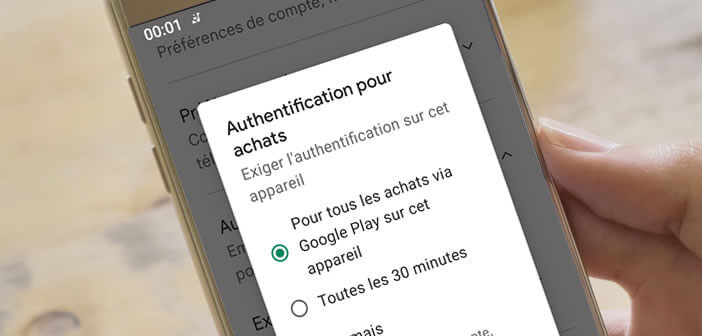Votre relevé de carte bancaire comporte des achats avec des intitulés bizarres : Google suivi du nom d’un jeu ou d’une application. Vous prêtez régulièrement votre téléphone à vos enfants ? Ne cherchez pas plus loin, il s’agit d’achats effectués via une application. Pour éviter que cette situation ne se répète, nous allons vous montrer comment désactiver les achats intégrés sur un smartphone Android.
Qu’est-ce qu’un achat intégré ?
Le Play Store de Google regorge d’applications ou de jeux gratuits. Mais il faut faire attention aux apparences. En effet, une fois l’appli installée sur votre téléphone, la plupart du temps elle va vous proposer tout un tas de services payants aussi appelés achats intégrés.
Il peut s’agir d’options, de temps de jeu supplémentaire, de bonus ou de contenu additionnel. C’est d’ailleurs la méthode utilisée par la plupart des développeurs pour rentabiliser leurs applis. Les achats effectués par ce biais utilisent la carte bancaire associée à votre compte Google Play Store.
Concrètement cela veut dire que vous n’avez pas besoin de saisir vos coordonnées bancaires pour faire un achat. Le paiement se fait en un clic. La plupart des enfants (et même certains adultes) n’ont pas conscience que ces services additionnels sont payants. Et à la fin, la facture peut vite devenir salée.
Comment identifier des débits correspondant à des achats intégrés
Vous avez découvert sur votre relevé de carte bancaire deux ou trois opérations qui vous semblent suspectes. Avant de prévenir votre banque, pensez à vérifier qu’il ne s’agit pas d’achats intégrés réalisés depuis le Google Play Store.
Il faut savoir que les achats de contenu ou de services (comme par exemple des vies supplémentaires) réalisée depuis un téléphone Android sont clairement signalés sur le relevé de votre carte de crédit. Chaque opération effectuée sur un smartphone au moyen d’une carte de crédit porte l’une des mentions suivantes.
- Pour l’achat d’un contenu comme un livre numérique, vous verrez apparaître sur votre relevé le libellé : Google Livre
- Pour l’achat de service ou d’application : Google + nom de l’application ou Google + nom du développeur de l’appli
Si vous voyez apparaître l’un de ses libellés sur votre relevé bancaire, c’est certainement que vous ou un autre membre de votre famille ont procédé à des achats sans le savoir. N’hésitez pas à questionner vos enfants. Sachez qu’il est possible d’utiliser une carte prépayée pour effectuer des achats sur le Google Play Store.
Comment bloquer les achats intégrés sur Android
En matière d’achats intégrés, mieux vaut prendre les devants si on ne veut pas se retrouver avec une facture exorbitante. Pour éviter toute tentation, il est préférable de bloquer les achats intégrés sur son téléphone.
Fort heureusement, Android dispose de plusieurs options pour bloquer les achats involontaires ou compulsifs. Vous pouvez par exemple obliger votre smartphone à vous demander un mot de passe pour valider un achat.
- Ouvrez l’application Play Store sur votre téléphone
- Cliquez sur votre avatar (il s’agit la plupart du temps d’une icône surmontée de la première lettre de votre compte Google)
- Sélectionnez l’option Paramètres
- Appuyez sur la rubrique authentification
- Cliquez ensuite sur Exiger une authentification pour les achats
- Cochez la case Pour tous les achats via Google Play sur cet appareil
- Saisissez ensuite votre mot de passe Google
Android ne propose pas d’option pour désactiver totalement les achats intégrés. Toutefois la méthode proposée juste au-dessus empêchera les enfants de se laisser tenter par les offres mis en avant dans les jeux.